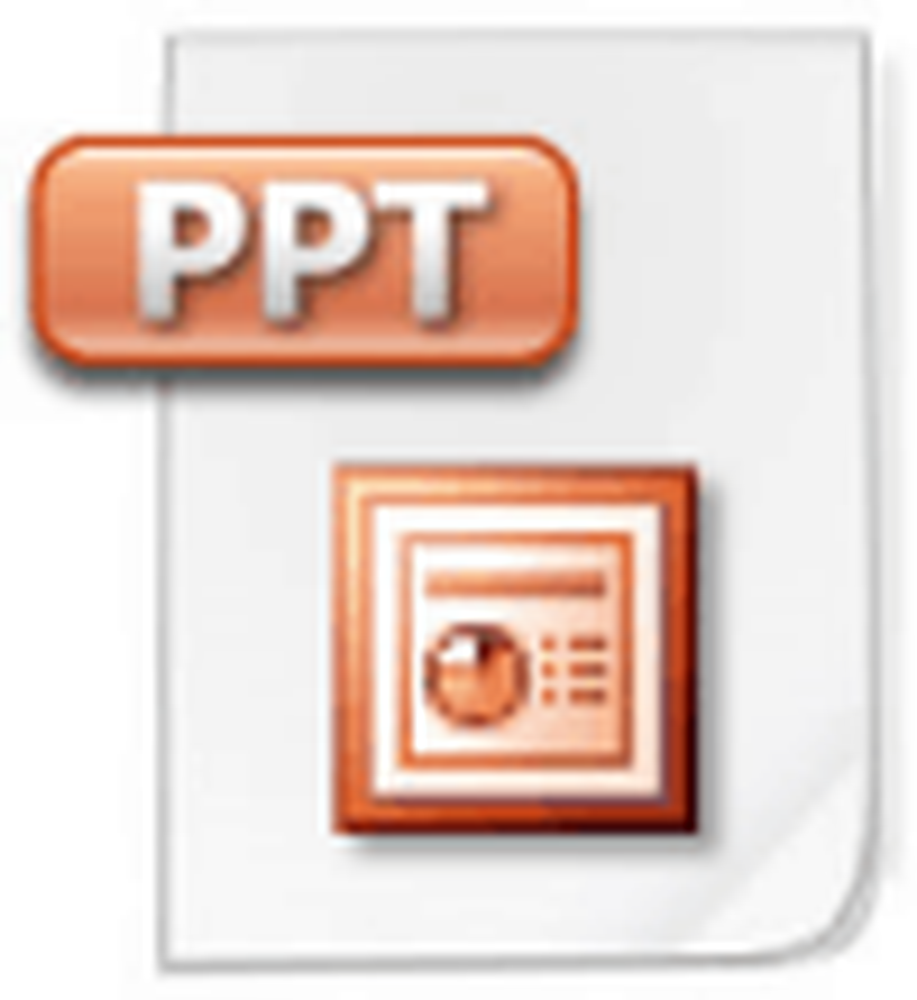Forinstallerte programmer mangler etter Windows 10 Update

Hvis du nylig har installert en Windows 10 Update og etter det, fant ut at standard forhåndsinstallerte Windows Store-apper har gått glipp, vil denne opplæringen hjelpe deg med å få dem tilbake. Noen brukere som oppgradert til Windows 10 Fall Creators Update har opplevd dette problemet, og dermed dette innlegget.
Standard forhåndsinstallerte Windows-programmer mangler
Hvis du står overfor dette problemet, er det noen få ting du kan prøve.
1] Reparer appen
Dette er det første du kan bruke til å fikse dette problemet. Hvis oppdateringen ikke ble installert riktig for en app, vil denne løsningen være nyttig for deg. Trykk på Win + I for å åpne Windows Innstillinger-panelet. Gå til Apps > Apper og funksjoner. På høyre side finner du alle forhåndsinstallerte apper. Finn den som mangler og klikk på den. Du vil se Avanserte instillinger som du må klikke på.
På neste side finner du to forskjellige alternativer, dvs.., Reparere og tilbakestille. Først klikker du på Reparere og gi det litt tid til å gjøre jobben sin.

Etter ferdigstillelse, kontroller om du kan åpne den appen eller ikke. Hvis ikke, bruk tilbakestille alternativ.
For din informasjon, har ikke alle forhåndsinstallerte appene begge alternativene. Du kan ikke finne alternativet "Reparasjon" for noen. I så fall må du bruke alternativet "Tilbakestill".
2] Installer manglende app fra Windows Innstillinger
Selv om alle forhåndsinstallerte apper ikke kan avinstalleres fra Windows Innstillinger-panelet, bør du prøve det hvis alternativet er tilgjengelig. Åpne Windows Innstillinger panel ved å trykke Win + I-knappen og gå til Apps > Apper og funksjoner. Klikk på appnavnet og velg Avinstaller alternativ.
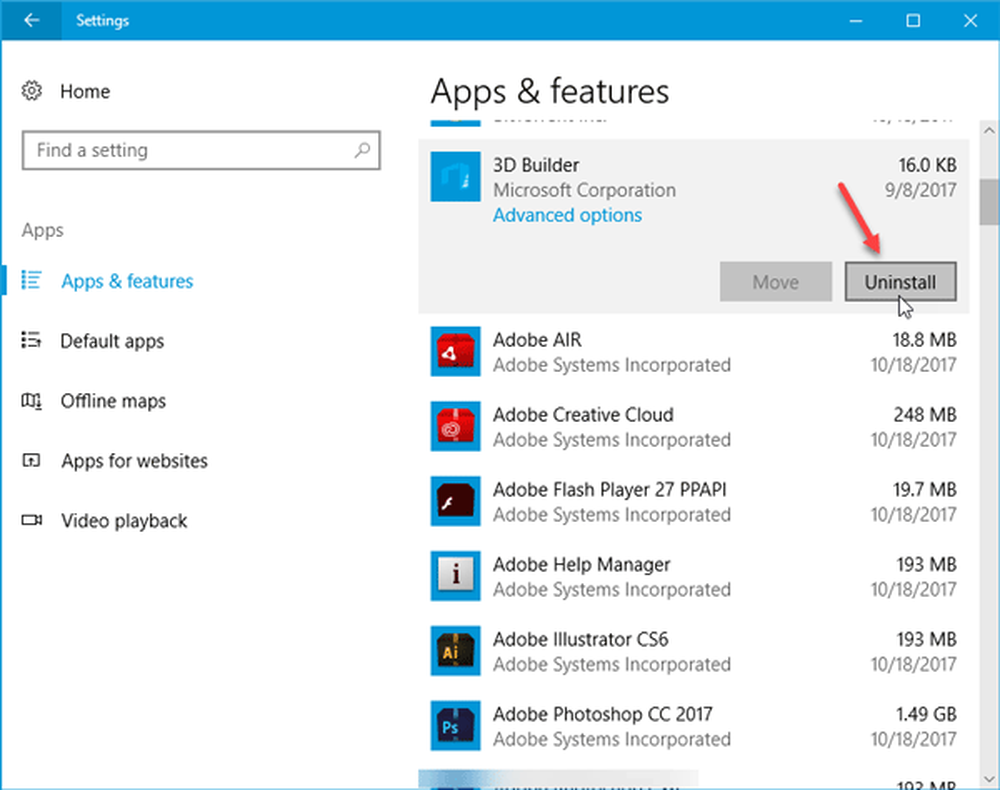
Deretter åpner du Windows Store, søker etter appen og installerer den. Du får appen i Windows Store hvis det er mulig å avinstallere det fra Windows Innstillinger panel.
TIPS: Dette innlegget vil hjelpe deg hvis Windows Store-appen mangler.
3] Bruk innebygd feilsøking

Trykk på Win + I for å åpne Windows Innstillinger panel. Etter det, gå til Oppdatering og sikkerhet > Feilsøk. Rull ned på høyre side for å finne ut Windows Store Apps. Klikk på Kjør feilsøkingsprogrammet. Se om dette hjelper.
4] Installer programmer på nytt med PowerShell
Dette er en kraftig metode for å fikse manglende forhåndsinstallerte apper i Windows 10. Også hvis noen av appene ikke fungerer riktig, kan du bruke Windows PowerShell til å avinstallere appene og installere appene på nytt. Du kan også bruke 10AppsManager å utføre den samme jobben. Følg denne veiledningen, i tilfelle du må registrere på nytt Windows Store-apper.
Disse løsningene hjelper deg sikkert - om ikke, kan du rulle tilbake til forrige Windows 10-versjon.